创新SB5.1 0060声卡K歌设置
最新创新51声卡自带原装驱动安装调试说明
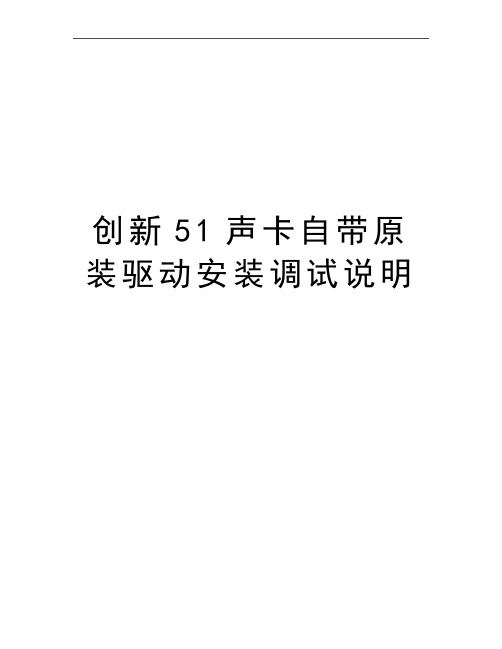
创新51声卡自带原装驱动安装调试说明创新5.1声卡自带原装驱动安装调试说明●创新声卡的“音效”设置目前在语音聊天室里有很多的朋友在使用创新声卡,特此以老款创新SB Live5.1 0060版本为例(创新其他系列系列声卡,可以参照设置),将音效的设置方法介绍给爱好语音、唱歌、朗诵的朋友。
首先安装好声卡的硬件,这个东西是插在电脑主板PCI插槽里的(和网卡平行的3个插槽都可以插),如果你的电脑长期没清理,记得一定要把电脑的插槽用刷子刷干净了再插入声卡,而且要用螺钉固定。
声卡插入时金手指要清理干净,可以用干净的纸。
如图:然后插上你的麦克和耳机。
接下来在进CMOS里去屏蔽原来板载声卡。
如果不会屏蔽没关系,下面还有方法,可以跳过不看。
屏蔽原先的声卡的具体方法:(主板屏蔽:适合电脑中级用户以上)1)一般是开机~~马上按 delete 进主板设置2)用上下箭头找到 Integrated Peripherals 选项确定3)然后找到AC'97 Audio(一般主板都是AC'97)4)AC'97 Audio 一般有“ auto”“disabled ”“enabled”三个选项5)然后选择 disabled (意思为"不使用")6)然后保存退出按 F10上面的不会就看这里,如果不会CMOS里屏蔽声卡可以到系统里屏蔽声卡步骤: “我的电脑”-——单击右键——-属性—— -硬件-——设备管理器-——声音,视频,&游戏控制点击右键,停用原先的声卡,带有Creative字样的是创新声卡,一般出现2项,不要停用,如图:●安装驱动放入光盘,不用网络注册,取消注册,选“不要提示我注册”,如图:是否数字输出,选择“否”,不然没声音的。
选“完全安装”,如图:该打勾的地方都打上勾。
音响选择可以选择2音响或者5.1音响一步步下来就可以了。
最后完成,请重新启动电脑。
●调试声卡(1)开始—程序(所有程序)—Creative—Sound Blaster Live!—Creative Surround Mixer点鼠标右键发送到桌面快捷方式,因为我们经常要用Creative Surround Mixer,提议拖到最下面的快捷栏。
创新5.1声卡调试图解

创新5.1 声卡KX驱动安装详解毛主席说过“世上无难事,只怕有心人”,只要您自己多操作几次,其实也非常简单。
开始吧。
在购买创新5.1的0060声卡后,我会传给你一个驱动包,解开压缩后,打开驱动文件夹应该看到上面这样的样子。
没有?喂,打开接压缩包呀。
不能解压缩?安装winrar软件,到哪里安装?去百度一下,下载一个。
看到了吧,别着急安装,首先我们看看你原来的集成主板的声卡屏蔽掉没有。
鼠标右键点一下桌面上的“我的电脑”,选属性。
看下图。
点硬件,如下图声音,视频和游戏控制器里,找到你原来的声卡,不知道哪一个?应该是大概是REALTEK,或者其他的,只要不是SB,其他都禁用吧,选中你原来的声卡,鼠标右键,点“禁用”。
回到刚才的驱动安装文件夹下,看到那个蓝色的kxdrv3538m-full,双击安装驱动吧。
看下图吧选install 安装选勾,如上图如果出现什么没经过微软认证,或者安装程序比现在程序新等等提示,你就直接选是就可以了。
这里提示要安装VST ,选“取消”点完“确定”后重新启动计算机,重新启动后,你计算机的右下角会出现蓝色KX标志,说明你安装成功。
继续打开的你安装驱动包,要安装两个插件ProFx308_38L和ufxsetup.39.pre。
在这两个文件夹下面.先打开ProFx308_38L文件夹,双击一下蓝色的ProFx308_38L文件,如下图,会提示"已经注册11个插件"。
点确定。
到另外一个ufxsetup文件夹下安装ufxsetup.39.pre。
如下图所示。
安装结束后,在到3538补丁文件夹下,要打补丁一下。
打补丁之前要退出KX驱动的混音器,鼠标右键点一下你计算机屏幕的右下角蓝色KX标志,选“退出”,如下图复制3538补丁文件夹里三个蓝色的补丁文件,复制到你的C盘下的Windows下的system32文件夹下,覆盖掉原来的这三个文件。
别告诉我找不到这个路径哈。
c:\windows\system32选全部,如下图。
创新声卡5.1的调试方法
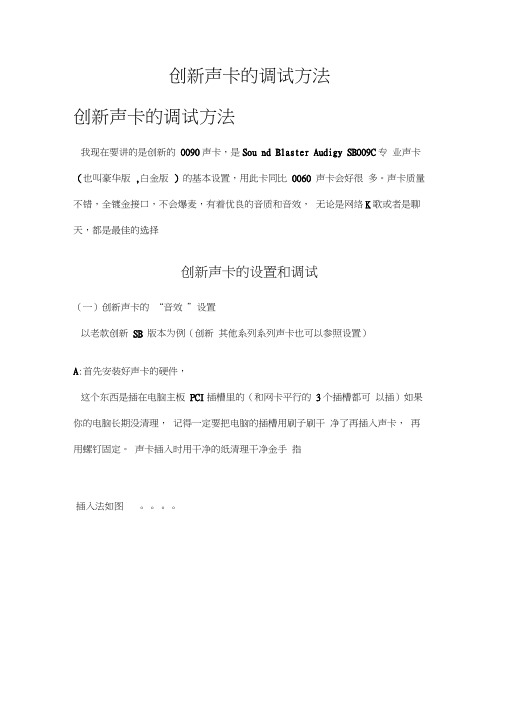
创新声卡的调试方法创新声卡的调试方法我现在要讲的是创新的0090声卡,是Sou nd Blaster Audigy SB009C专业声卡(也叫豪华版,白金版)的基本设置,用此卡同比0060 声卡会好很多。
声卡质量不错,全镀金接口,不会爆麦,有着优良的音质和音效,无论是网络K歌或者是聊天,都是最佳的选择创新声卡的设置和调试(一)创新声卡的“音效”设置以老款创新SB 版本为例(创新其他系列系列声卡也可以参照设置)A:首先安装好声卡的硬件,这个东西是插在电脑主板PCI插槽里的(和网卡平行的3个插槽都可以插)如果你的电脑长期没清理,记得一定要把电脑的插槽用刷子刷干净了再插入声卡,再用螺钉固定。
声卡插入时用干净的纸清理干净金手指插入法如图O O O OB:然后插上你的麦克和耳机话筒插中间粉红色的孔耳机插第2个绿色的孔!如图。
C:进CMOS里去屏蔽原来板载声卡,具体方法:(主板屏蔽:适合电脑中级用户以上)1)一般是开机〜〜马上按delete进主板设置2)用上下箭头找到Integrated Peripherals选项确定3)然后找到AC'97 Audio (一般主板都是AC'97)4)AC'97 Audio 一般有“ auto ”“ disabled ”三个选PSbled ”5)然后选择disabled (意思为"不使用")6)然后保存退出按F10D :如果不会CMOS 里屏蔽声卡可以到系统里屏蔽声卡步骤:我的电脑”一一单击右键 一一-属性 一一-硬件-――设备管理器 -――声音,视频,&游戏控制。
点击右键,停用原先的声卡,带有Creative 字样的是创新声卡,一般出现2项,不要停用 如图:-离 N7-TOMATO*DVD/CD-TOM 呢动器 * JJIBE ATVATATI 控制器+ •处理器 —磁蛊驼动黑诵口 QJOM 和 LFT) 计宦机监视黑 键盘耳!曲人俗学输入设备 土』軟盘挖制器 -€芦音r 视频和胖端控制器② Cre^tiv? Warn 已 P«rt 0 Sudti 申 SR Live \ CffSM) 0标惟游戏端口 ®借蛛规频捕捉设备彎舗音频駆动程序 砖媒体粧制设备 ®翊编玛辭码器 ®音频満码辭码器 + 鼠标初苴它指针後备E:安装驱动如图所示:y S 总3 费-ils--■,不用网络注册,取消注册,选不要提示我注册文件©操作⑧查看世)帮助坦〕出现是否数字输出,选择否。
创新声卡SB0060的“音效”设置
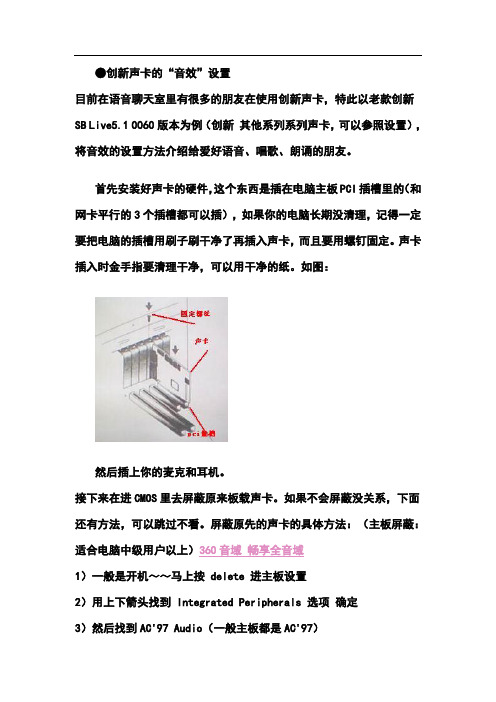
●创新声卡的“音效”设置目前在语音聊天室里有很多的朋友在使用创新声卡,特此以老款创新SB Live5.1 0060版本为例(创新其他系列系列声卡,可以参照设置),将音效的设置方法介绍给爱好语音、唱歌、朗诵的朋友。
首先安装好声卡的硬件,这个东西是插在电脑主板PCI插槽里的(和网卡平行的3个插槽都可以插),如果你的电脑长期没清理,记得一定要把电脑的插槽用刷子刷干净了再插入声卡,而且要用螺钉固定。
声卡插入时金手指要清理干净,可以用干净的纸。
如图:然后插上你的麦克和耳机。
接下来在进CMOS里去屏蔽原来板载声卡。
如果不会屏蔽没关系,下面还有方法,可以跳过不看。
屏蔽原先的声卡的具体方法:(主板屏蔽:适合电脑中级用户以上)360音域畅享全音域1)一般是开机~~马上按 delete 进主板设置2)用上下箭头找到 Integrated Peripherals 选项确定3)然后找到AC'97 Audio(一般主板都是AC'97)4)AC'97 Audio 一般有“ auto ” “disabled ” “enabled”三个选项5)然后选择 disabled (意思为"不使用")6)然后保存退出按 F10上面的不会就看这里,如果不会CMOS里屏蔽声卡可以到系统里屏蔽声卡步骤: “我的电脑”-——单击右键——-属性—— -硬件-——设备管理器-——声音,视频,&游戏控制点击右键,停用原先的声卡,带有Creative字样的是创新声卡,一般出现2项,不要停用,如图:●安装驱动放入光盘,不用网络注册,取消注册,选“不要提示我注册”,如图:是否数字输出,选择“否”,不然没声音的。
选“完全安装”,如图:该打勾的地方都打上勾。
音响选择可以选择2音响或者5.1音响一步步下来就可以了。
最后完成,请重新启动电脑。
●调试声卡(1)开始—程序(所有程序)—Creative—Sound BlasterLive!—Creative Surround Mixer点鼠标右键发送到桌面快捷方式,因为我们经常要用Creative Surround Mixer,提议拖到最下面的快捷栏。
创新0060 5.1kx驱动调试
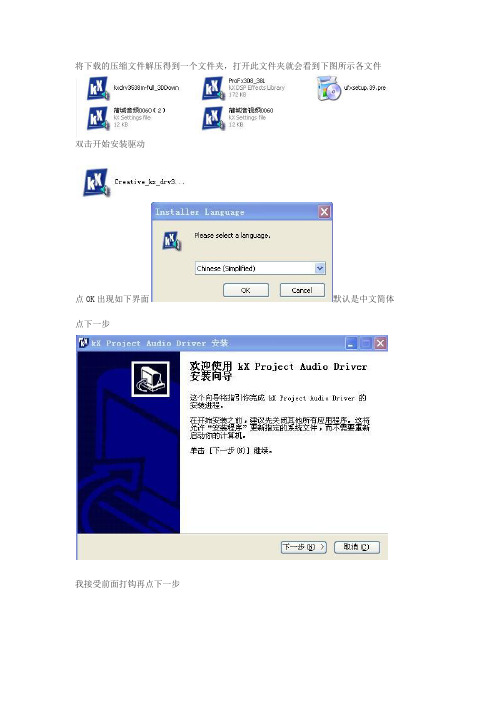
将下载的压缩文件解压得到一个文件夹,打开此文件夹就会看到下图所示各文件双击开始安装驱动点OK出现如下界面默认是中文简体点下一步我接受前面打钩再点下一步下一步继续下一步点击安装下一步去掉显示自述文件的勾点完成进入驱动安装界面:点击安装——弹出下图install是安装程序点那个对勾确定是如果是7.1的会显示7.1设备对VST熟悉的朋友可以点确定去指向VST插件路径,一般聊友建议点取消最后确定后自动重新启动电脑,至此驱动安装完成。
重启后程序提示需要重新设置控制面板里的相应参数。
进入控制面板,打开“声音和多媒体”,调节音频属性,点击“声音播放”的高级选项。
分别调节音频播放和采样转换率质量,这是调节完成后的效果,点击确定,继续调节“录音”的高级选项。
在任务栏里找到箭头所指的蓝白kX驱动图标,点右键电脑重启动后右下角任务栏会出现一个KX图标,此时能听不能说,还得安装插件和补丁,首先打开声卡文件双击这个图标注册11个插件开看到这个出现就是注册成功下一步就是要打开声卡文件找到这个插件双击开始安装Next(下一步)I Agree(我同意)Install (安装)Finish(完成)安装完成以后会在电脑的右下角看到kx声卡的标记,记得右键点击再点击kx数字信号处理器这个时候就看到一个DSP的连线图点右边的载入设置……)开始载入连线图当你点击了这个符号以后就会自动打开一个窗口,这时候点击左边的我的电脑,直到打开我传给你的声卡文件里面有个这个就是5.1声卡的效果文件,选定后点打开就导入成功.但要告诉一下大家最后的这个界面上的几个关键调节1、chn1上方的M按钮就是混音输出开关2、chn8上方-8.0的拉条是麦克音量大小调节3、chn8上方45的拉条是效果量大小调节4、RECORD是您自己听到的音量大小。
创新声卡5.1的调试方法

创新声卡5.1的调试方法本页仅作为文档封面,使用时可以删除This document is for reference only-rar21year.March创新声卡的调试方法创新声卡的调试方法我现在要讲的是创新的0090声卡,是Sound Blaster Audigy SB0090专业声卡(也叫豪华版,白金版)的基本设置,用此卡同比0060声卡会好很多。
声卡质量不错,全镀金接口,不会爆麦,有着优良的音质和音效,无论是网络K歌或者是聊天,都是最佳的选择创新声卡的设置和调试(一)创新声卡的“音效”设置以老款创新SB 版本为例(创新其他系列系列声卡也可以参照设置)A:首先安装好声卡的硬件,这个东西是插在电脑主板PCI插槽里的(和网卡平行的3个插槽都可以插)如果你的电脑长期没清理,记得一定要把电脑的插槽用刷子刷干净了再插入声卡,再用螺钉固定。
声卡插入时用干净的纸清理干净金手指插入法如图。
B:然后插上你的麦克和耳机话筒插中间粉红色的孔,耳机插第2个绿色的孔!如图。
C:进CMOS里去屏蔽原来板载声卡,具体方法:(主板屏蔽:适合电脑中级用户以上)1)一般是开机~~马上按 delete 进主板设置2)用上下箭头找到 Integrated Peripherals 选项确定3)然后找到AC'97 Audio (一般主板都是AC'97)4)AC'97 Audio 一般有“ auto ” “disabled ” “enabled”三个选项5)然后选择 disabled (意思为"不使用")6)然后保存退出按 F10D:如果不会CMOS里屏蔽声卡可以到系统里屏蔽声卡步骤: “我的电脑”-——单击右键——-属性—— -硬件-——设备管理器-——声音,视频,&游戏控制。
点击右键,停用原先的声卡,带有Creative字样的是创新声卡,一般出现2项,不要停用如图:E:安装驱动放入光盘,不用网络注册,取消注册,选“不要提示我注册”。
创新声卡51的调试方法

创新声卡51的调试方法创新声卡5.1的调试方法我现在要讲的是创新5.1的0090声卡,是Sound Blaster Audi gy SB0090专业声卡(也叫豪华版,白金版)的差不多设置,用此卡同比0060声卡会好专门多。
声卡质量不错,全镀金接口,可不能爆麦,有着优良的音质和音效,不管是网络K歌或者是谈天,差不多上最佳的选择创新声卡的设置和调试(一)创新声卡的“音效”设置以老款创新SB Live5.1版本为例(创新其他系列系列声卡也能够参照设置)A:第一安装好声卡的硬件,那个东西是插在电脑主板PCI插槽里的(和网卡平行的3个插槽都能够插)如果你的电脑长期没清理,记得一定要把电脑的插槽用刷子刷洁净了再插入声卡,再用螺钉固定。
声卡插入时用洁净的纸清理洁净金手指插入法如图。
B:然后插上你的麦克和耳机话筒插中间粉红色的孔,耳机插第2个绿色的孔!如图。
C:进CMOS里去屏蔽原先板载声卡,具体方法:(主板屏蔽:适合电脑中级用户以上)1)一样是开机~~赶忙按delete 进主板设置2)用上下箭头找到Integrated Peripherals 选项确定3)然后找到AC'97 Audio(一样主板差不多上AC'97)4)AC'97 Audio 一样有“auto ”“disabled ”“enabled”三个选项5)然后选择disabled (意思为"不使用")6)然后储存退出按F10D:如果可不能CMOS里屏蔽声卡能够到系统里屏蔽声卡步骤: “我的电脑”-——单击右键——-属性——-硬件-——设备治理器-——声音,视频,&游戏操纵。
点击右键,停用原先的声卡,带有Creative字样的是创新声卡,一样显现2项,不要停用如图:E:安装驱动放入光盘,不用网络注册,取消注册,选“不要提示我注册”。
如图所示:显现是否数字输出,选择否。
不然没声音的。
请选完全安装如图:(该打勾的地点都打上勾)音响选择能够选择2音响或者5.1音响然后一步步下来就OK了,最后点完成F:重新启动电脑。
创新声卡5.1SB0060安装KX驱动教程
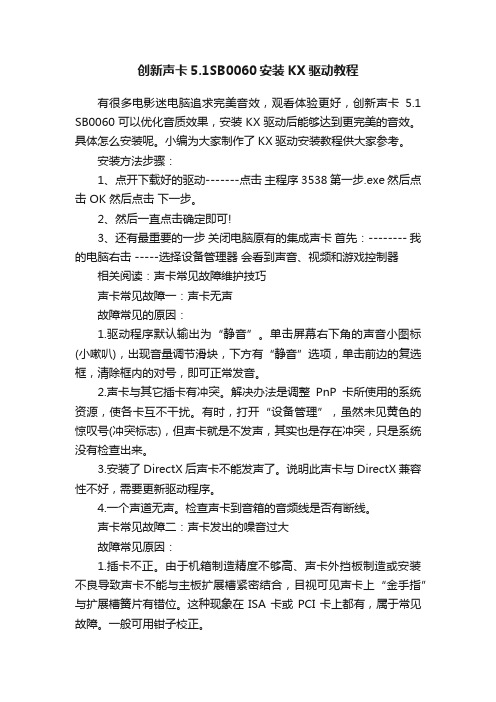
创新声卡5.1SB0060安装KX驱动教程有很多电影迷电脑追求完美音效,观看体验更好,创新声卡5.1 SB0060可以优化音质效果,安装KX驱动后能够达到更完美的音效。
具体怎么安装呢。
小编为大家制作了KX驱动安装教程供大家参考。
安装方法步骤:1、点开下载好的驱动-------点击主程序3538 第一步.exe 然后点击 OK 然后点击下一步。
2、然后一直点击确定即可!3、还有最重要的一步关闭电脑原有的集成声卡首先:-------- 我的电脑右击 -----选择设备管理器会看到声音、视频和游戏控制器相关阅读:声卡常见故障维护技巧声卡常见故障一:声卡无声故障常见的原因:1.驱动程序默认输出为“静音”。
单击屏幕右下角的声音小图标(小嗽叭),出现音量调节滑块,下方有“静音”选项,单击前边的复选框,清除框内的对号,即可正常发音。
2.声卡与其它插卡有冲突。
解决办法是调整PnP卡所使用的系统资源,使各卡互不干扰。
有时,打开“设备管理”,虽然未见黄色的惊叹号(冲突标志),但声卡就是不发声,其实也是存在冲突,只是系统没有检查出来。
3.安装了DirectX后声卡不能发声了。
说明此声卡与DirectX兼容性不好,需要更新驱动程序。
4.一个声道无声。
检查声卡到音箱的音频线是否有断线。
声卡常见故障二:声卡发出的噪音过大故障常见原因:1.插卡不正。
由于机箱制造精度不够高、声卡外挡板制造或安装不良导致声卡不能与主板扩展槽紧密结合,目视可见声卡上“金手指”与扩展槽簧片有错位。
这种现象在ISA卡或PCI卡上都有,属于常见故障。
一般可用钳子校正。
2.有源音箱输入接在声卡的Speaker输出端。
对于有源音箱,应接在声卡的Lineout端,它输出的信号没有经过声卡上的功放,噪声要小得多。
有的声卡上只有一个输出端,是Lineout还是Speaker要靠卡上的跳线决定,厂家的默认方式常是Speaker,所以要拔下声卡调整跳线。
3.Windows自带的驱动程序不好。
- 1、下载文档前请自行甄别文档内容的完整性,平台不提供额外的编辑、内容补充、找答案等附加服务。
- 2、"仅部分预览"的文档,不可在线预览部分如存在完整性等问题,可反馈申请退款(可完整预览的文档不适用该条件!)。
- 3、如文档侵犯您的权益,请联系客服反馈,我们会尽快为您处理(人工客服工作时间:9:00-18:30)。
创新声卡的设置
这里具体介绍下这里具体介绍下创新5.1和7.1声卡的设置方法,语音效果。
最好自己去感受别的调试得很好的朋友的效果,然后请人家指导一下,帮你设置。
几分钟就能搞定。
自己把设置的方法,有关数据,纪录并保存下来,这样既可以备用,又可以再去帮助别的朋友。
●创新声卡的设置
创新声卡的“音效”设置
目前在语音聊天室里有很多的朋友在使用创新声卡,特此以老款创新SB Live5.1 0060版本为例(创新其他系列系列声卡,可以参照设置),将音效的设置方法介绍给爱好语音唱歌、朗诵的朋友。
首先安装好声卡的硬件,
这个东西是插在电脑主板PCI插槽里的(和网卡平行的3个插槽都可以插)
如果你的电脑长期没清理,
记得一定要把电脑的插槽用刷子刷干净了再插入声卡。
而且要用螺钉固定。
声卡插入时金手指要清理干净,可以用干净的纸。
插入示意图一张。
然后插上你的麦克和耳机
麦克,耳机接口:话筒插中间粉红色的孔,耳机插第2个绿色的孔!
图示。
接下来在进CMOS里去屏蔽原来板载声卡。
如果不会屏蔽没关系,下面还有方法,可以跳过
不看。
屏蔽原先的声卡的具体方法:(主板屏蔽:适合电脑中级用户以上)
1)一般是开机~~马上按 delete 进主板设置
2)用上下箭头找到 Integrated Peripherals 选项确定
3)然后找到AC'97 Audio(一般主板都是AC'97)
4)AC'97 Audio 一般有“ auto ” “disabled ” “enabled”三个选项
5)然后选择 disabled (意思为"不使用")
6)然后保存退出按 F10
上面的不会就看这里,如果不会CMOS里屏蔽声卡可以到系统里屏蔽声卡
步骤: “我的电脑”-——单击右键——-属性—— -硬件-——设备管理器-——声音,视频,&游戏控制
然后点击右键,停用原先的声卡,带有Creative字样的是创新声卡,一般出现2项,不要停用如图
然后安装驱动
放入光盘,不用网络注册,取消注册,选“不要提示我注册”。
插入示意图一张。
是否数字输出,选择否。
不然没声音的。
选完全安装~ 插入示意图一张。
(该打勾的地方都打上勾)
音响选择可以选择2音响或者5.1音响
一步步下来就可以了,最后完成
最后完成,请重新启动电脑。
接下来是调试声卡
(1)开始—程序(所有程序)—Creative—Sound Blaster Live!—Creative Surround Mixer 点鼠标右键发送到桌面快捷方式,因为我们经常要用Creative Surround Mixer,提议拖到最下面的快捷栏。
出现如下图的程序界面:图一
(2)运行Creative Surround Mixer程序,就出现以下的界面。
先点开高级模式。
这里的关键:最左边的音量就是总音量控制,一般我们选择最大。
旁边的高低音是自己听的声音,和你传给别人的无关,因此就在默认的状态。
波形/MP3是控制自己音乐的大小和听别人声音的音量控制,这个需要根据伴奏音量来调节。
麦克风是自己监听话筒里唱歌或者说话声音的大小,只要话筒不产生尖叫可以选择大一点。
最后是您听到的声音,这里一定要选择您听到的声音,否则纵然自己可以听到混响效果,传出去的还是同样没有效果!您听到的声音就是控制唱歌时候别人听到你歌声音量的大小,和音乐大小没有联系(除非你是外接VCD)。
至于MIDI,CD音频,线性输入,辅助设备,CD数字,电话应答,PC音箱现在用不着也不管它是否静音还是打开。
插入图一张跳楼提示:仔细看看下面这个图,弄清楚意思
选择音响:音响要选择2。
1音响耳机声道音质较差但如果要添加回声,就要选择5.1音响,2。
1声道没回声这个概念。
如图:
(3)打开“设置”,这个就是效果设置,第一选择“自定义”右边修改成“唱歌”(用中文)中间框里的原声我们不用去修改,默认0.0DB就是最大。
混响:根据本人的试验,concert hall(中文意思音乐厅)效果是比较好,那就选择这个,拉动主混响量在-9(左右),你也可以选择自己喜欢的混响效果。
合声:不用修改,类型默认下调整合声量在-24(可以再大一点)但“主”合声改成混
响
主效果:图示
做好了这些还不够,那么我来点开“源” :源这个设置挺有意思,如果你用了自己的效果去听别人的声音,那样,“没效果的声音”你会听着很好听。
(还不是带上了你自己的混响效果)
源选择“Wave/Mp3”项。
原声不变100%。
混响,合声,都调整到0% 。
源Wave/Mp3 图示:
源选择“麦克风“选项里面的原声不变100%。
混响100%合声100%。
源麦克风图示:
最后确定。
保存!
那么我给大家几个参数:
唱歌:混响 concret hall UC朋友请选择-9.1合声 -24
朗诵:混响 concret hall UC朋友请选择-15合声 -30
说话:混响 concret hall UC朋友请选择-20合声 -35
这些比较合适普通的朋友,当然不同的麦和不同的歌曲也需要不一样的调节。
你可以自己先录音试验一下,当你自己做好了这些,使用也特别方便点一下说话就是说话的效果,唱歌又是唱歌效果。
回声是没用的东西,不要添加(如要添加需在5.1声道输出的基础上才能添加就是混响器里选5.1音响)
特别注意,麦尽量不要开的太大,麦克加强+20 最好不要用,一般调出效果,麦拉到最大声音已经够大了
特别特别注意,好多人说进房间没效果了,进房间3步走
1)打开混响器,最右边的"录音"选项里下拉,选"您听到的声音"这个就是所谓的开内放2)此时麦可能会静音,就把勾去掉 (混响器里的右起第2或第3都可以改成麦克选项,原先是一个插头模样的图标,不要什么辅助输入什么的)
3)混响切换出来要双击唱歌这"2个字",点击下是没什么东西出来的,但效果马上就会有,就可以了。
